Un editor de texto suele ser un buen ejemplo de aplicación para demostrar lo que un marco de programación es capaz de producir. Yo mismo he escrito al menos tres editores de texto de ejemplo en artículos sobre wxPython y PyQt, y Java. La razón por la que se consideran aplicaciones fáciles de crear es porque los marcos proporcionan gran parte del código que es más difícil de escribir. Creo que esa es también la razón por la que la mayoría de los sistemas operativos ofrecen un editor de texto de escritorio simple. Son útiles para el usuario y fáciles para el desarrollador.
En KDE Plasma Desktop, hay dos editores de texto para elegir:el humilde KWrite y el poderoso Kate. Comparten entre ellos una biblioteca llamada KTextEditor de KDE Framework, que proporciona opciones sólidas de edición de texto, por lo que no importa cuál elija, tiene más funciones de las que probablemente esté acostumbrado en un editor de texto "básico" que resulta ser incluido con su escritorio. Usar el mismo componente para la edición de texto en todos los editores de texto significa que una vez que se acostumbre a una interfaz de edición de texto en KDE, estará esencialmente familiarizado con todas ellas:KWrite, Kate, KDevelop y más.
Instalar KWrite o Kate
KWrite y Kate se mantienen en el mismo repositorio de desarrollo.
Sin embargo, se distribuyen como aplicaciones separadas y tienen diferentes casos de uso.
Si tiene instalado KDE Plasma Desktop, probablemente ya tenga instalado KWrite, pero es posible que deba instalar Kate por separado.
$ sudo dnf install kwrite kateKWrite está disponible en apps.kde.org/kwrite y Kate en apps.kde.org/kate/.
Ambos se pueden instalar a través de KDE Discover y KWrite se puede instalar como paquete plano.
KWrite, el editor no tan básico
Comenzar con KWrite es fácil. Lo abres desde el menú de aplicaciones y empiezas a escribir. Si no tiene expectativas de que sea algo más que el más básico de los editores de texto, entonces puede tratarlo como un simple bloc de notas digital.
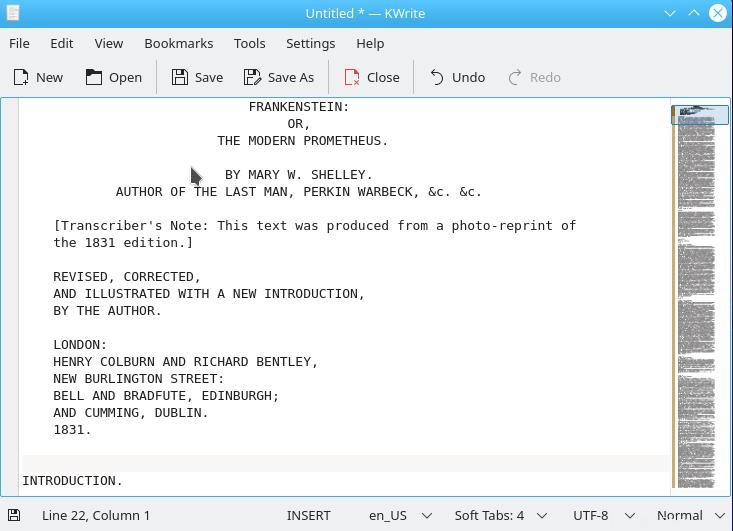
Más recursos de Linux
- Hoja de trucos de los comandos de Linux
- Hoja de trucos de comandos avanzados de Linux
- Curso en línea gratuito:Descripción general técnica de RHEL
- Hoja de trucos de red de Linux
- Hoja de trucos de SELinux
- Hoja de trucos de los comandos comunes de Linux
- ¿Qué son los contenedores de Linux?
- Nuestros últimos artículos sobre Linux
Se aplican todas las convenciones habituales. Escriba texto en el campo de texto grande, haga clic en el botón Guardar cuando haya terminado.
Sin embargo, lo que diferencia a KWrite de un editor de escritorio estándar es que utiliza KTextEditor.
Marcadores
Mientras trabaja en KWrite o Kate, puede crear marcadores temporales para ayudarlo a encontrar lugares importantes en su documento. Para crear un marcador, presione Ctrl+B . Puede moverse a un marcador seleccionándolo en Marcador menú.
Los marcadores no son metadatos permanentes y no se almacenan como parte de su documento, pero son dispositivos útiles cuando está trabajando y necesita avanzar y retroceder entre las secciones. En otros editores de texto, solía escribir una palabra al azar, como foobar, y luego realice una Buscar en esa cadena para volver a esa ubicación. Los marcadores son una solución más elegante para el problema y no corren el riesgo de ensuciar su documento con marcadores de posición que podría olvidar borrar.
Resaltar
Tanto en KWrite como en Kate, puede activar el resaltado de sintaxis para obtener información sobre el texto en el que está trabajando. Es posible que no use conscientemente el resaltado en otros procesadores de texto, pero ha visto una forma de resaltar si alguna vez ha usado un editor con corrección automática de ortografía y gramática. La línea roja de advertencia con la que se marca una falta de ortografía en la mayoría de los procesadores de texto modernos es una forma de resaltado de sintaxis. KWrite y Kate pueden notificarle tanto los errores como los aciertos en su escritura.
Para ver errores ortográficos, vaya a Herramientas menú y seleccione Ortografía . De la Ortografía submenú, activa Corrección ortográfica automática .
Para obtener comentarios visuales sobre lo que está escribiendo en un formato específico, como Markdown, HTML o un lenguaje de programación como Python, vaya a Herramientas. menú y seleccione Modo . Hay muchos modos, divididos en varias categorías. Encuentra el formato en el que estás escribiendo y selecciónalo. Un modo se carga en un esquema de resaltado. Puede anular el esquema de resaltado de un modo eligiendo Resaltado en lugar de Modo .
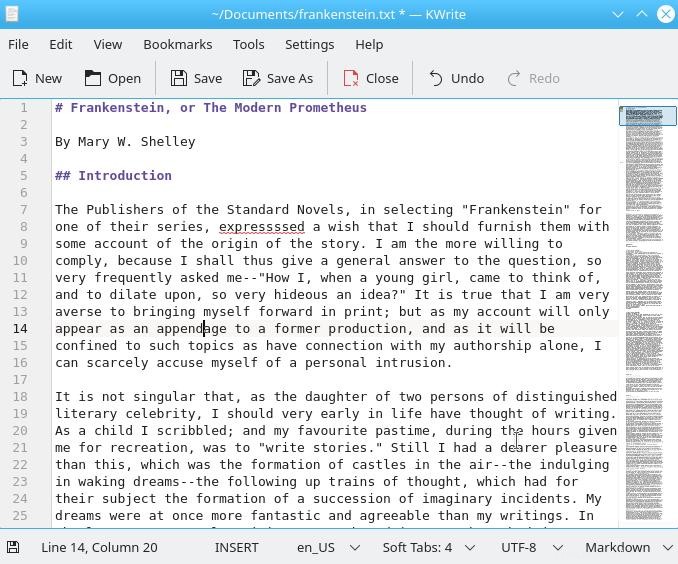
Una de mis características favoritas es la descripción general del documento en el lado derecho de la ventana. Es esencialmente una miniatura muy alta de todo el documento, por lo que puede desplazarse a regiones específicas con solo un clic. Puede parecer demasiado pequeño para ser útil, pero es más fácil de lo que uno piensa identificar un encabezado de sección o un área aproximada dentro de un documento y acercarse bastante con un clic.
Lo que distingue a Kate
Con KWrite y Kate usando el mismo componente subyacente, es posible que se pregunte por qué necesitaría graduarse de KWrite. Si decide probar a Kate, no lo hará por la edición de texto. Todas las características que afectan la forma en que ingresa e interactúa con su texto son las mismas entre las dos aplicaciones. Sin embargo, Kate agrega muchas funciones para programadores.
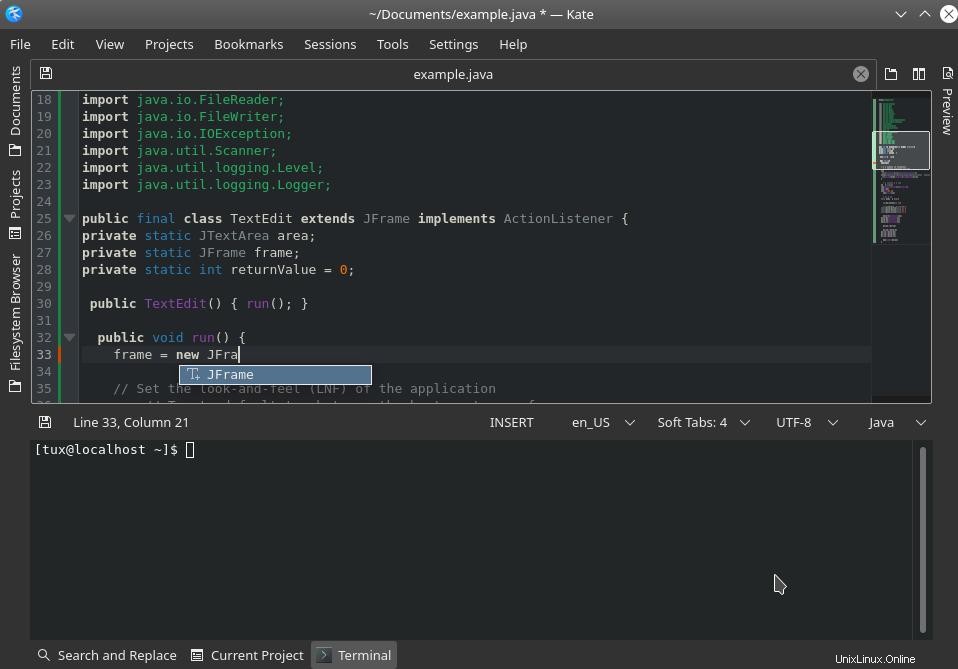
Kate presenta un panel lateral donde puede ver su sistema de archivos o simplemente un directorio de proyectos. En particular, Kate tiene el concepto de proyectos, por lo que puede correlacionar un archivo de código con, por ejemplo, un archivo de encabezado en el mismo directorio. También tiene una Terminal emergente (simplemente presione F4 ) y la capacidad de canalizar texto en su documento a la sesión de terminal.
También hay un administrador de sesión para que pueda tener una configuración única de Kate para diferentes actividades.
Elija su editor de texto de Linux
Es fácil pasar por alto KWrite y Kate. Sufren, en cierto modo, del síndrome del incumplimiento. Debido a que uno o ambos vienen con el escritorio, es fácil pensar en ellos como simples editores de texto de ejemplo que los desarrolladores están obligados a incluir. Sin embargo, eso está lejos de ser exacto. KWrite y Kate son modelos entre las K-apps. Ejemplifican lo que proporciona KDE Framework y preparan el escenario para una expectativa de aplicaciones de KDE poderosas, significativas y útiles.
Eche un vistazo a KWrite y Kate, y vea cuál es el adecuado para usted.